Wie man einen Sicherheitsplan in Excel zeichnet
Edraw Content Team
Möchten Sie einen Sicherheitsplan erstellen?
EdrawMax ist auf die Erstellung von Diagrammen und Visualisierungen spezialisiert. In diesem Artikel erfahren Sie alles über Sicherheitsplansymbole und wie Sie Ihren Sicherheitsplan erstellen. Testen Sie es jetzt kostenlos!
Wenn Sie mit der Arbeit an einem Bauprojekt beginnen, ist das erste, worauf die potenziellen Bewohner achten, wie gut Sie die Sicherheit des Gebäudes geplant haben. Sie können einen gut aussehenden Sicherheitsplan in Excel erstellen oder EdrawMax verwenden, um einen professionell aussehenden Sicherheitsplan zu erstellen, den Sie in mehrere Formate exportieren können, einschließlich Excel und Docs.
Die Erstellung von gilt als einer der schwierigsten Teile der Planung, da Sie nie wissen, wie viele Kameras Sie benötigen oder wie viele Rauchmelder für einen Wohnkomplex ausreichen. Zum Glück haben Sie Zugang zu EdrawMax, mit dem Sie eine 2D-Darstellung des gesamten Sicherheits- und Zugangsplans erstellen können. In diesem Artikel erfahren Sie, wie wichtig die Erstellung von Sicherheitsplänen für jedes Gebäude ist und warum EdrawMax die bessere Wahl ist, wenn Sie einen Sicherheitsplan im Excel-Format zeichnen möchten.
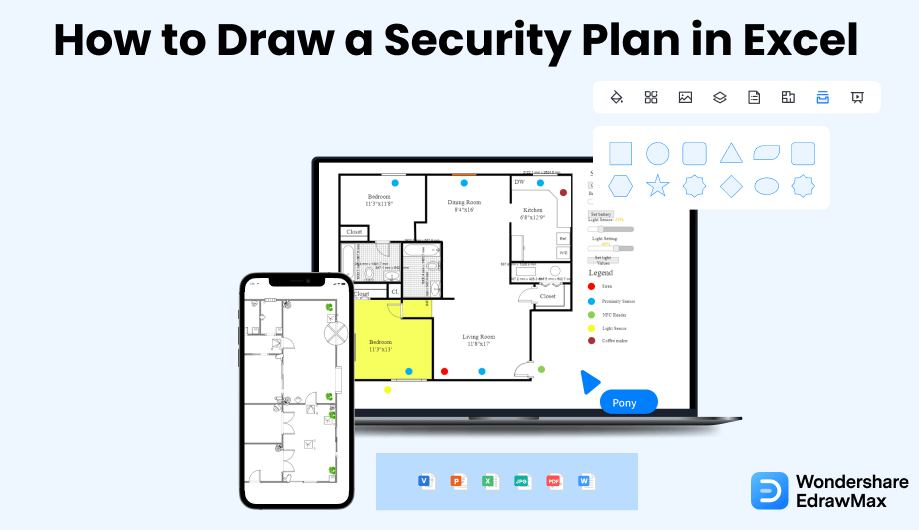
1. Wie man einen Sicherheitsplan in Excel erstellt
Einige der wichtigsten Verwendungszwecke für die Erstellung eines Sicherheitsplans sind:
- Sorgt für die Sicherheit der Bewohner.
- Er bietet einen detaillierten Überblick über Ihr Gebäude.
- So stellen Sie sicher, dass Sie in Zukunft keine Ressourcen verschwenden, wenn Sie bestimmte Änderungen vornehmen müssen.
- Erstellen Sie einen Plan:
- Excel öffnen:
- Erstellen Sie die Wand- und Bodenfläche:
- Platzieren Sie die Sicherheitsausrüstung und beschriften Sie sie:
- Speichern und Drucken:
Um mit der Erstellung eines Sicherheitsplans in Excel zu beginnen, müssen Sie zunächst einmal richtig planen. Berücksichtigen Sie den Bereich des Standorts, in dem Sie den Sicherheitsplan erstellen, um einen genauen und detaillierten Entwurf zu erstellen.
Nachdem die Planung abgeschlossen ist, können Sie Excel starten und mit der Arbeit auf einem leeren Blatt beginnen. Sie müssen die Zeilen und Spalten einrichten. Die Erstellung von Rastern kann die Skalierung erleichtern. Sie können also die Spaltenbreite als eine Einheit und die Zeilenhöhe als neun Einheiten betrachten. Um die Genauigkeit zu wahren, können Sie vier Quadrateinheiten als einen Quadratmeter betrachten.
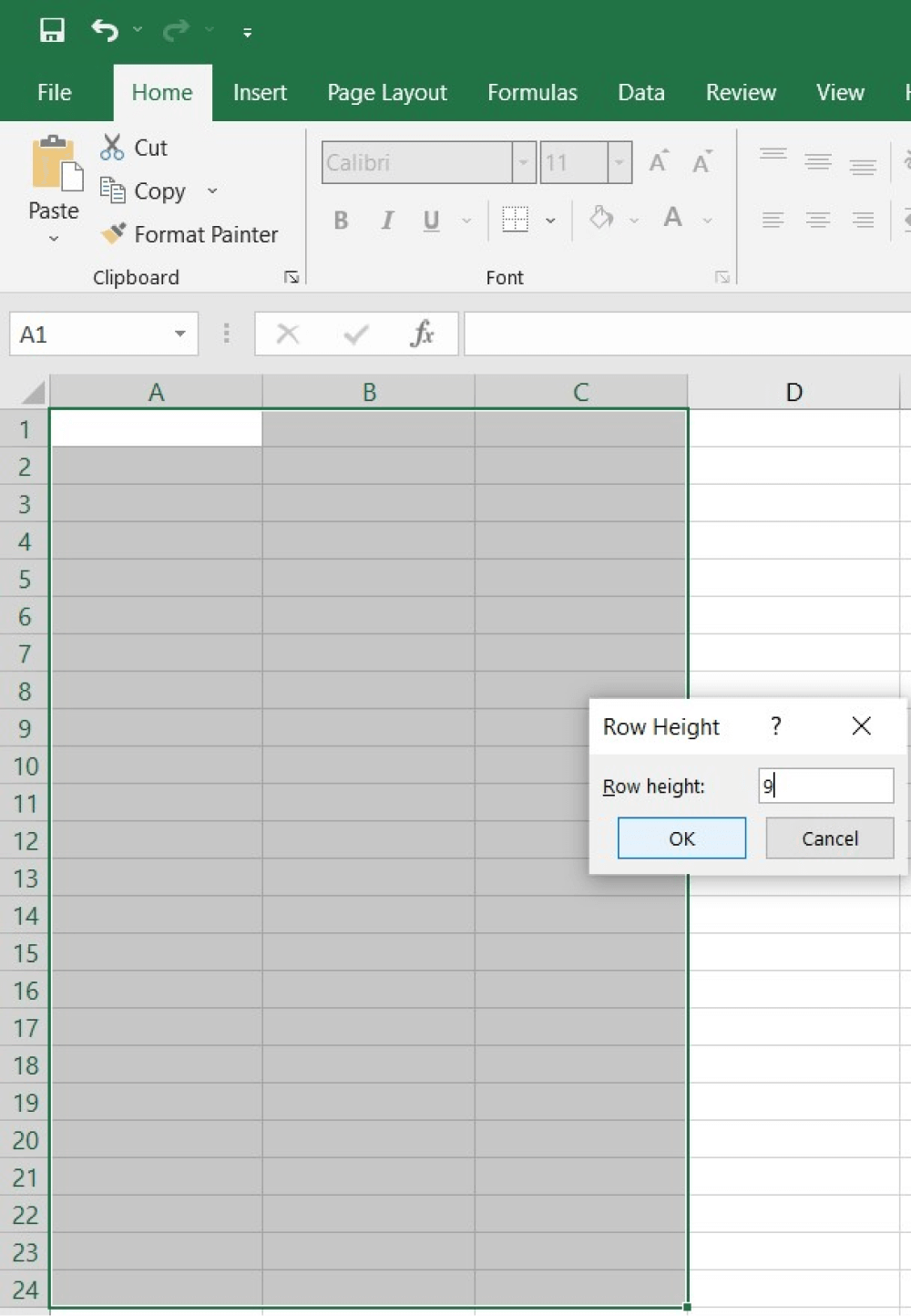
Sie können die Zellgrenzen verwenden, um den Bereich zu markieren und dann zu unterscheiden, indem Sie Wände, kleine oder große Schlafzimmer, Toiletten oder Wohnzimmer erstellen. Sie können dem Maßstabssystem folgen und einen Plan auf der Grundlage der tatsächlichen Vermessung der Fläche erstellen. Sie können Formen für Fenster, Türen oder Möbelstücke verwenden.
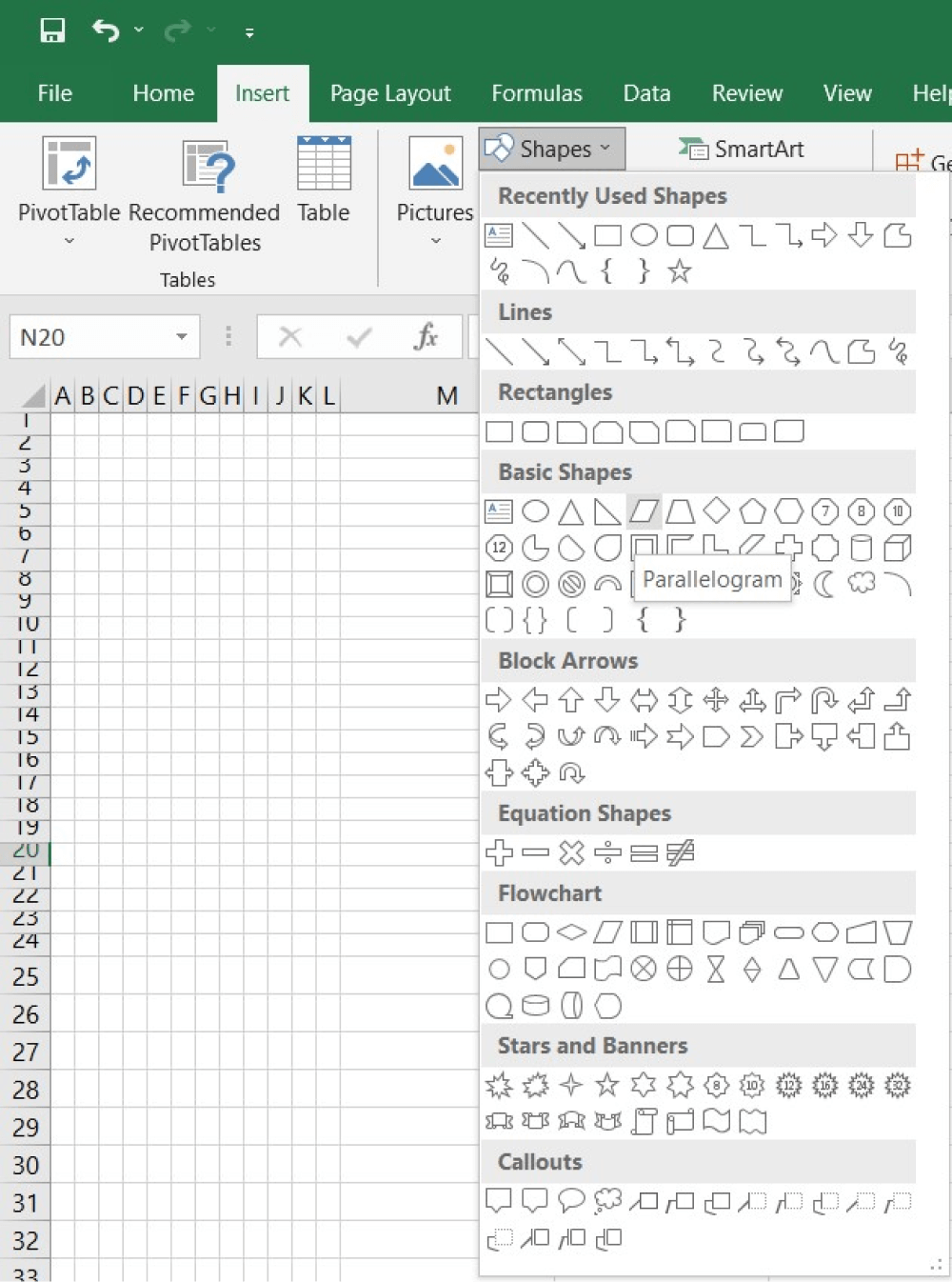
Wenn Sie einen Sicherheitsplan in Excel erstellen, müssen Sie die Sicherheitsausrüstung platzieren, nachdem Sie den Grundriss des Bereichs gezeichnet haben. Sie können die Orte markieren, die von Überwachungskameras anderer Systeme überwacht werden. Darüber hinaus können Sie diese Bereiche auch hervorheben. Schließlich müssen Sie die Räume und Ausrüstungsgegenstände beschriften.
Wenn Sie mit Ihrem Sicherheitsplan zufrieden sind, können Sie die Datei speichern. Es ist besser, zweimal zu prüfen, ob ein Fehler in der Zeichnung vorhanden ist. Sie können auch einige Kommentare hinzufügen. Es wird den Menschen helfen, das Sicherheitssystem richtig auszuführen. Geben Sie die Datei weiter oder drucken Sie Ihren Sicherheitsplan aus, um ihn in Zukunft zu verwenden.
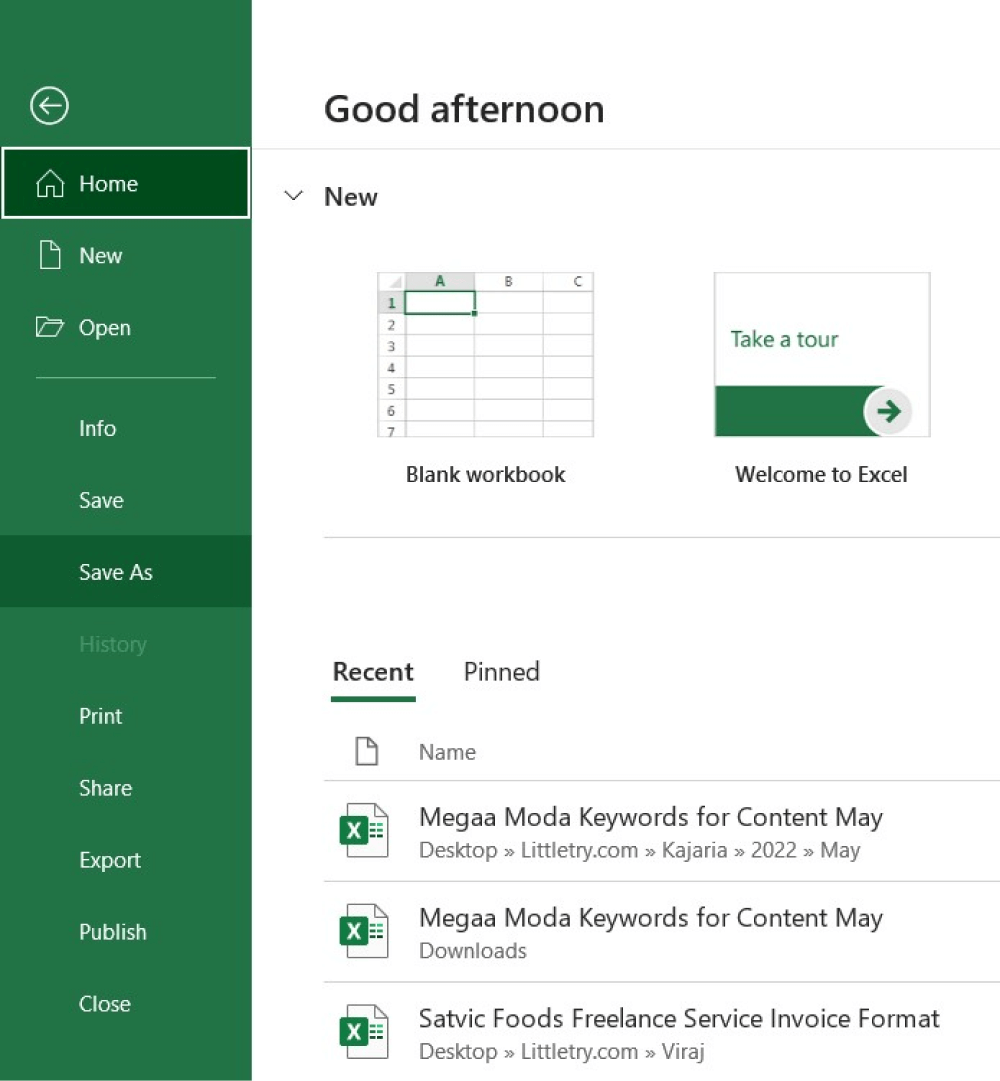
Nachdem Sie nun erfahren haben, wie wichtig es ist, einen Sicherheitsplan zu erstellen, wollen wir Ihnen zeigen, wie Sie einen Sicherheitsplan in Excel erstellen können.
- Erstellen Sie einen genauen und detaillierten Entwurf;
- Starten Sie Excel und beginnen Sie mit der Arbeit auf einem leeren Blatt;
- Gestalten Sie die Wand- und Bodenfläche;
- Platzieren Sie die Sicherheitsausrüstung und beschriften Sie sie;
- Speichern und Drucken.
2. Wie man einen Sicherheitsplan in EdrawMax erstellt
MS Excel kann eine gute Wahl für die sein, aber es bietet Ihnen nicht die richtigen Ressourcen, die Sie benötigen, um einen professionell aussehenden Sicherheitsplan zu erstellen. In solchen Fällen ist es ratsam, EdrawMax zu verwenden.
Schritt 1 EdrawMax öffnen & Anmelden
Der erste Schritt, den Sie tun müssen, ist die Installation von EdrawMax auf Ihrem System. Rufen Sie https://www.edrawsoft.com/de/edraw-max/ auf und laden Sie die Software für den Sicherheitsplan herunter, abhängig von den technischen Spezifikationen Ihres Systems. EdrawMax ist für Windows, Linux, macOS und sogar als Online-Version erhältlich.
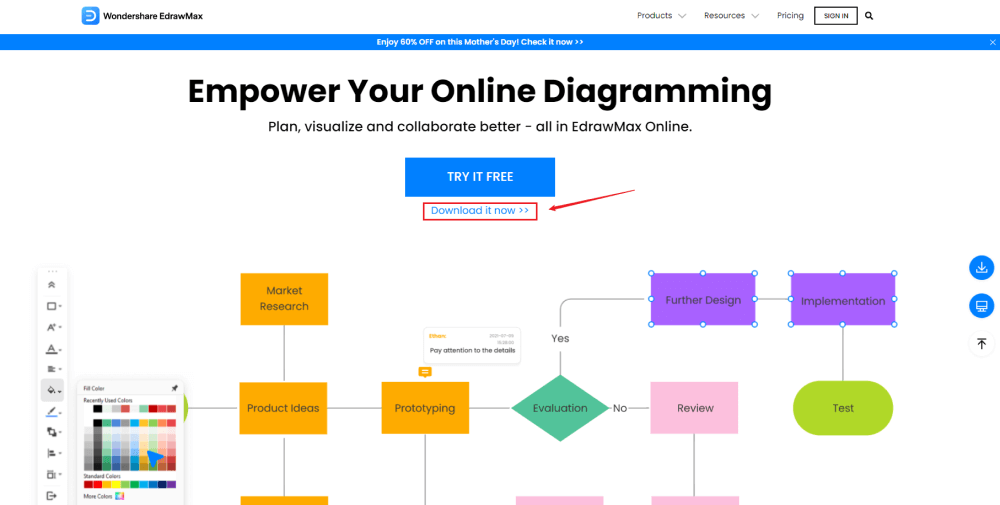
Schritt 2 Auswahl der Vorlage
Nachdem Sie sich angemeldet haben, gehen Sie zum Bereich "Vorlagen" auf der linken Seite von EdrawMax, um auf alle Sicherheitsplanvorlagen zuzugreifen. Im Vorlagen-Community-Panel sehen Sie Hunderte von benutzergenerierten Hausplanvorlagen. Klicken Sie auf eine der verfügbaren Vorlagen, um deren Inhalt sofort zu duplizieren und sie nach Ihren Wünschen anzupassen.
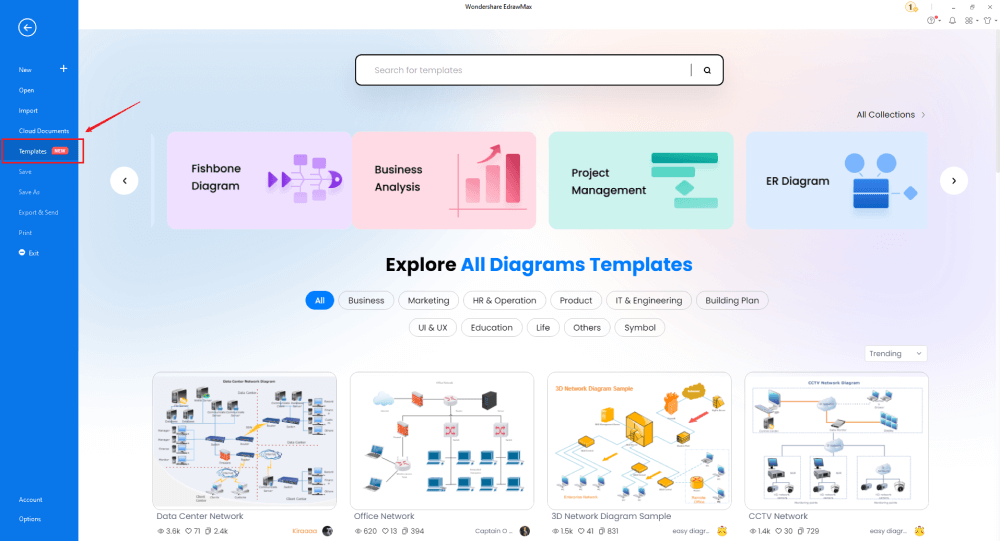
Schritt 3 Von Grund auf neu erstellen
Auf der EdrawMax-Startseite finden Sie das "+" Zeichen, das Sie direkt zur Arbeitsfläche führt, auf der Sie den Sicherheitsplan von Grund auf entwerfen können. Wenn Sie von Grund auf neu arbeiten, sollten Sie eine Liste mit allen Symbolen des Sicherheitsplans erstellen, die Ihnen bei der Erstellung des Sicherheitsplans die richtige Richtung weist.
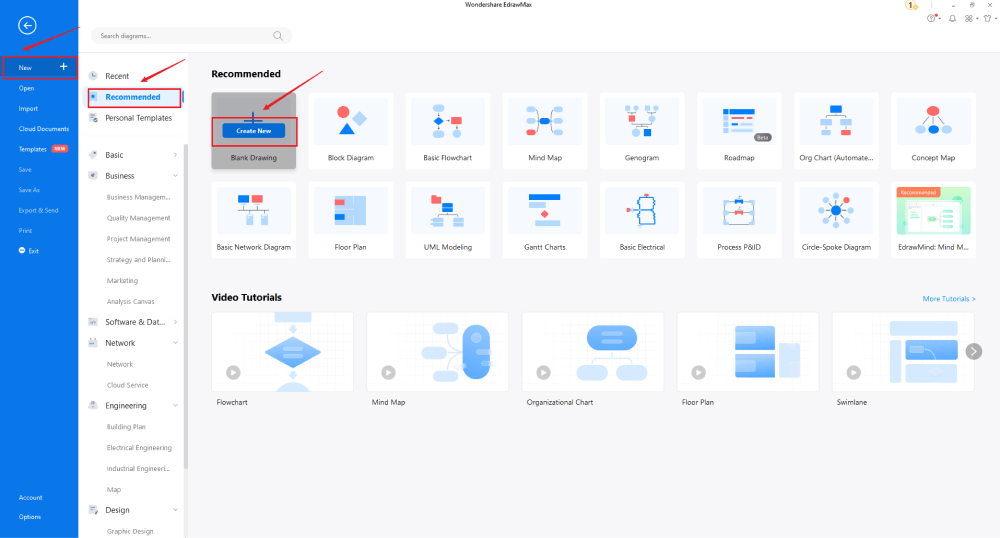
Schritt 4 Symbole auswählen
Um die Hausplansymbole zu verwenden, müssen Sie die Registerkarte "Symbole" in der Symbolleiste auswählen. Klicken Sie auf "Vordefinierte Bibliotheken" > "Grundriss" und wählen Sie die Sicherheitsplansymbole aus, die Sie für die Arbeit an Ihrem aktuellen Projekt benötigen.
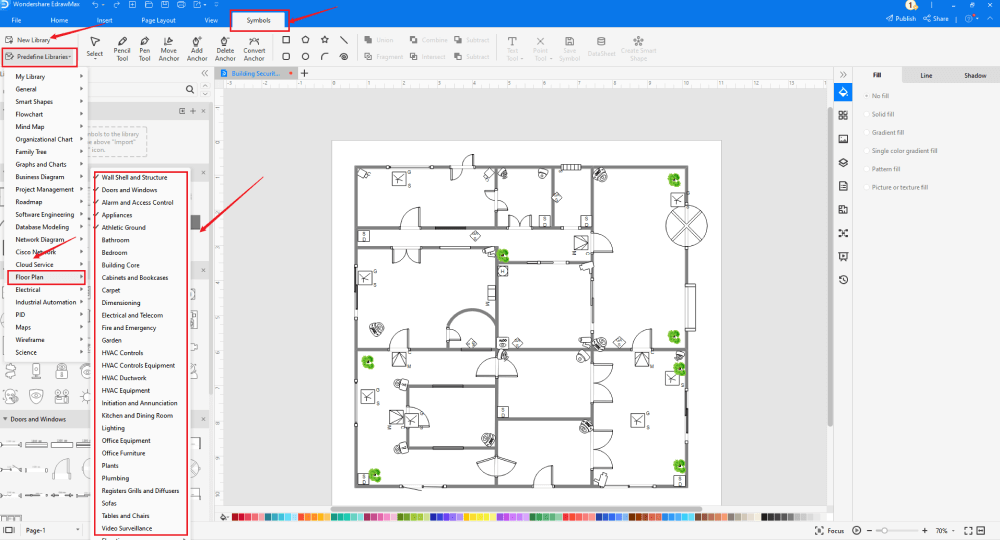
Schritt 5 Komponenten hinzufügen
Nachdem Sie den Entwurf erstellt haben, können Sie damit beginnen, die grundlegenden Komponenten des Sicherheitsplans hinzuzufügen, z.B. einen Rauchmelder, einen Wärmemelder, eine Drehtür, eine Kuppelkamera, eine Überwachungskamera und mehr.
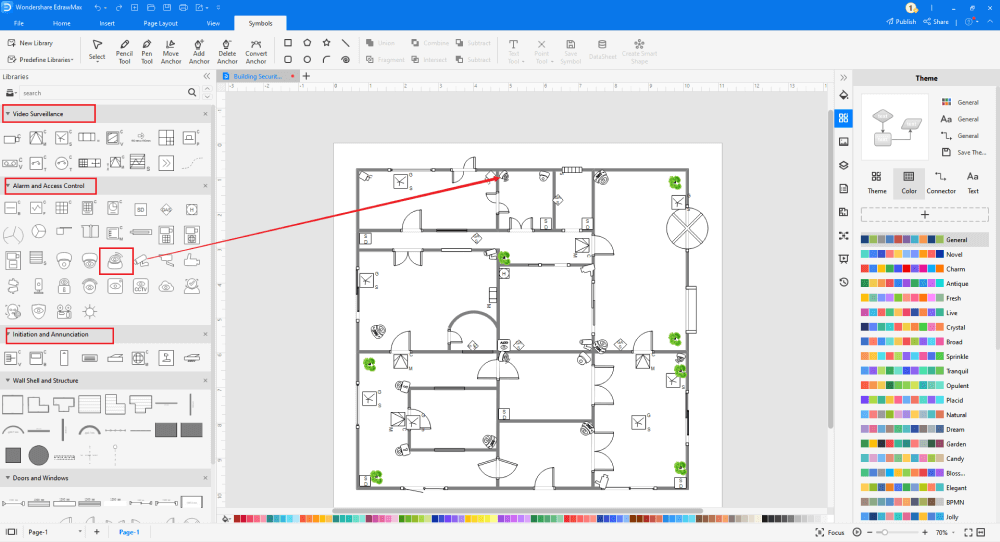
Schritt 6 Exportieren & Teilen
Sobald Sie mit dem Entwurf Ihres Sicherheits- und Zugriffsplans zufrieden sind, können Sie ihn in verschiedene Microsoft-Formate exportieren, wie Docs, XLSX, PPTX und andere Grafikformate.
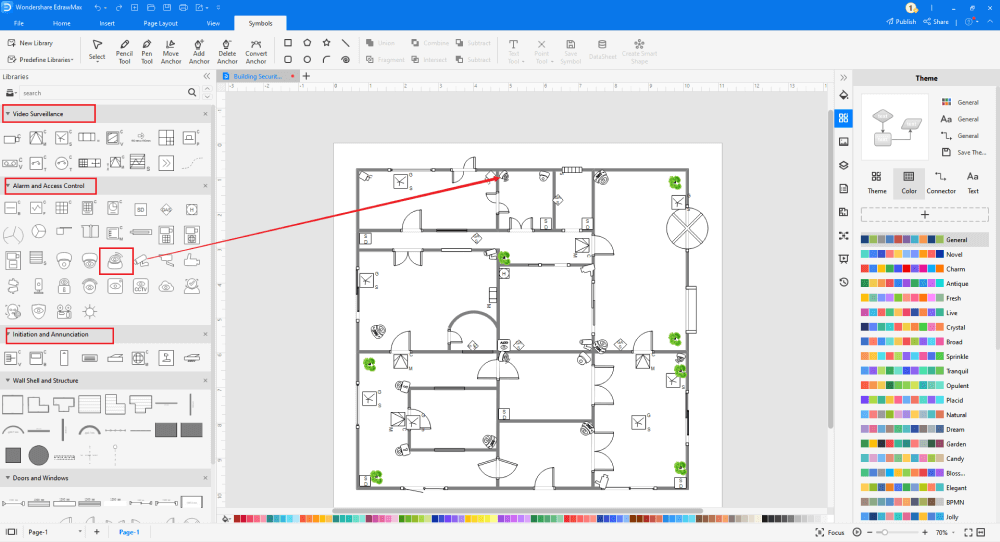
3. EdrawMax vs. Excel
Nachdem Sie sorgfältig mit Excel und EdrawMax gearbeitet haben, müssen Sie verstanden haben, dass EdrawMax weitaus bessere Funktionen für den Entwurf von Sicherheits- und anderen Bauplänen bietet. Einige der häufigsten Vergleichsfaktoren zwischen diesen beiden Programmen sind:
- MS Excel wird mit der lizenzierten Version der Microsoft Suite geliefert, die an sich schon sehr kostspielig ist. EdrawMax bietet mehrere Optionen auf Abonnementbasis und gleichzeitig bietet das Tool eine kostenlose Version, mit der Sie die Funktionen selbst testen können.
- Mit MS Excel können Sie hervorragende Tabellenkalkulationen erstellen, aber wenn es um die Erstellung und Weitergabe von Sicherheitsplänen geht, hat es seine Schwächen. Mit EdrawMax können Sie Tabellen und Diagramme in Ihre Sicherheitspläne importieren und so sicherstellen, dass es Ihren Entwürfen an nichts mangelt.
- MS Excel-Dateien sind nicht sicher, es sei denn, Sie haben sie mit einem personalisierten Passwort verschlüsselt. Alle EdrawMax-Dateien sind auf dem höchsten Sicherheitsniveau verschlüsselt.
EdrawMax enthält eine große Anzahl von Symbolbibliotheken. Sie können schnell jede Art von Diagramm mit über 26.000 vektorfähigen Symbolen erstellen. Wenn Sie die benötigten Symbole nicht finden können, können Sie ganz einfach einige Bilder/Symbole importieren oder eine eigene Form erstellen und diese zur späteren Verwendung als Symbol speichern. Die vektorfähigen von EdrawMax können problemlos vergrößert, umgestaltet, neu eingefärbt und neu formatiert werden, um Ihren Anforderungen zu entsprechen. Gehen Sie einfach zum Bereich "Symbole" in EdrawMax und wählen Sie den Bereich "Vordefinierte Symbole" in der oberen Symbolleiste. Hunderte von Symbolkategorien stehen Ihnen zur Verfügung, die Sie nutzen und in Ihren Sicherheitsplan einbauen können.
Außerdem verfügt EdrawMax über eine große Bibliothek von Vorlagen. Wir haben mehr als 25 Millionen registrierte Benutzer, die für jedes Design eine ausführliche erstellt haben. Gehen Sie einfach zum Vorlagenbereich auf der linken Seite und geben Sie eine beliebige Vorlage in die Suchleiste ein, die Sie suchen. Es werden Hunderte von vorgefertigten Vorlagen angezeigt, die Sie sofort für Ihre Zwecke verwenden können.
Zeichnen Sie einen Sicherheitsplan in Excel:
-
Excel ist ein von Microsoft entwickeltes Tool für Tabellenkalkulationen zur Bearbeitung komplexer Buchhaltungsprobleme.
-
MS Excel verfügt nicht über eine Sammlung von Hausplanvorlagen.
-
MS Excel ist ein Offline-Tool, das auf Anwendungen von Drittanbietern angewiesen ist, um mehr Diagramme zu erstellen.
Zeichnen Sie einen Sicherheitsplan in EdrawMax:
-
Mit den integrierten Vorlagen können Sie den Sicherheitsplan in nur wenigen Minuten erstellen.
-
Sie brauchen sich keine Gedanken über die Suche nach den entsprechenden Symbolen zu machen, denn es gibt über 26.000 Symbole für jedes Feld und noch mehr Ressourcen, um Ihr Design zu unterstützen.
-
EdrawMax unterstützt den Export von Dateien in verschiedene Formate. Sie können einen Sicherheitsplan in EdrawMax erstellen und als Word, PPT, Excel und andere Formate exportieren, die Ihren Anforderungen entsprechen.
4. Kostenlose Sicherheitsplan-Software
Wie Sie hier gesehen haben, bietet Ihnen EdrawMax so viele großartige Tools, dass es nicht falsch ist zu sagen, dass dies die beste Sicherheitsplansoftware für 2022 ist. Einige der erstaunlichen Funktionen dieser kostenlosen Sicherheitsplan-Software sind:
- EdrawMax schaltet entsprechend Ihrer aktuellen Zeitzone automatisch zwischen Hell- und Dunkelmodus um.
- Diese kostenlose Sicherheitssoftware bietet eine automatische Popup-Funktion, bei der das Fenster "Dateiwiederherstellung" erscheint, um Ihre Dateien automatisch zu speichern, nachdem Sie EdrawMax vorzeitig beendet und erneut geöffnet haben.
- Alle Benutzer des Basiskontos von EdrawMax haben 100 MB kostenlosen Cloud-Speicher und unbegrenzte Cloud-Speicheroptionen.
- Diese kostenlose Sicherheitsplansoftware unterstützt auch das Hinzufügen eines Wasserzeichens auf der obersten Ebene des Diagramms.
5. Abschließende Gedanken
MS Excel ist ein großartiges Tool, wenn es um die Erstellung komplexer Tabellenkalkulationen geht. Dasselbe gilt jedoch nicht, wenn es um die Erstellung und Weitergabe von Sicherheitsplänen oder anderen komplexen Diagrammen geht. Um solche Diagramme zu erstellen, die Sie problemlos mit Ihrem Ingenieur teilen können, benötigen Sie ein Tool, das einfache Drag & Drop-Optionen bietet, wie z.B. EdrawMax. Wie Sie in dieser Anleitung zur Erstellung von Sicherheitsplänen in Excel gesehen haben, ist EdrawMax zweifellos das beste Tool für die Erstellung komplexer Sicherheitspläne. Dieses Tool verfügt über so viele Anpassungsmöglichkeiten, dass Sie mit Ihrer Kreativität jeden Sicherheitsplan erstellen können. Worauf warten Sie also heute noch? Laden Sie EdrawMax herunter und erstellen Sie Sicherheitspläne in Excel und anderen Formaten.
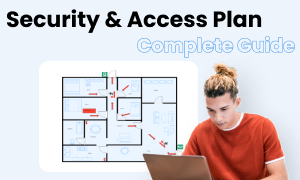
Sicherheitsplan Vollständiger Leitfaden
In diesem vollständigen Leitfaden erfahren Sie alles über Sicherheitspläne, wie z.B. Arten von Sicherheitsplänen, Symbole für Sicherheitspläne und wie man einen Sicherheitsplan erstellt.
Das könnte Ihnen auch gefallen
Netzdiagramm Software
Diagramm
Punktdiagramm Software
Diagramm
Pyramidendiagramm Software
Diagramm
Anfrageformular Software
Diagramm
Kreisdiagramm Software
Diagramm

